如何在 WordPress 中将验证码添加到联系表单
已发表: 2022-08-18想知道如何将验证码添加到 WordPress 的联系表单中? 验证码字段是打击垃圾邮件的好方法,所以这是一个聪明的主意。
有几种工具可以提供帮助。 Google 的 reCAPTCHA 可能更广为人知,但 hCaptcha 和 WPForms 的 Custom Captcha 是领先的 CAPTCHA 工具,在某些情况下工作得一样好或更好。 很棒的是,您可以使用 WPForms 在 WordPress 中使用所有这三个。
在本文中,我们将重点关注 hCaptcha,向您展示如何将 hCaptcha 字段添加到 WordPress 中的联系表单中。 简单明了!
什么是 hCaptcha,为什么要使用它?
hCaptcha 是 Google reCAPTCHA 打击垃圾邮件的主要替代品之一。 正如我们所提到的,另一个要考虑使用的工具是 WPForms 的自定义验证码,它允许您使用数学问题或自定义问题将验证码添加到您的表单中。
您可能希望使用 hCaptcha 而不是 reCAPTCHA 的原因有很多。 根据版本的不同,reCAPTCHA 有时需要太多步骤,或者直接取消真实人类用户的资格。 它还收集了比您可能感到舒服的更多用户数据。
hCaptcha 对隐私更加友好,并且每次用户正确解决 CAPTCHA 时都会提供奖励,从而为您提供一些额外的创收机会。
现在我们都清楚什么是 hCaptcha 以及为什么要使用它,让我们来看看如何使用它!
如何在 WordPress 中将验证码添加到联系表单
在本文中
- 什么是 hCaptcha,为什么要使用它?
- 1. 安装 WPForms
- 2. 使用 hCaptcha 注册
- 3.生成Sitekey和Secret Key
- 4. 在 WordPress 中输入您的站点密钥和密钥
- 5. 将验证码添加到联系表
- 接下来,查看这些 reCAPTCHA 替代品
1. 安装 WPForms
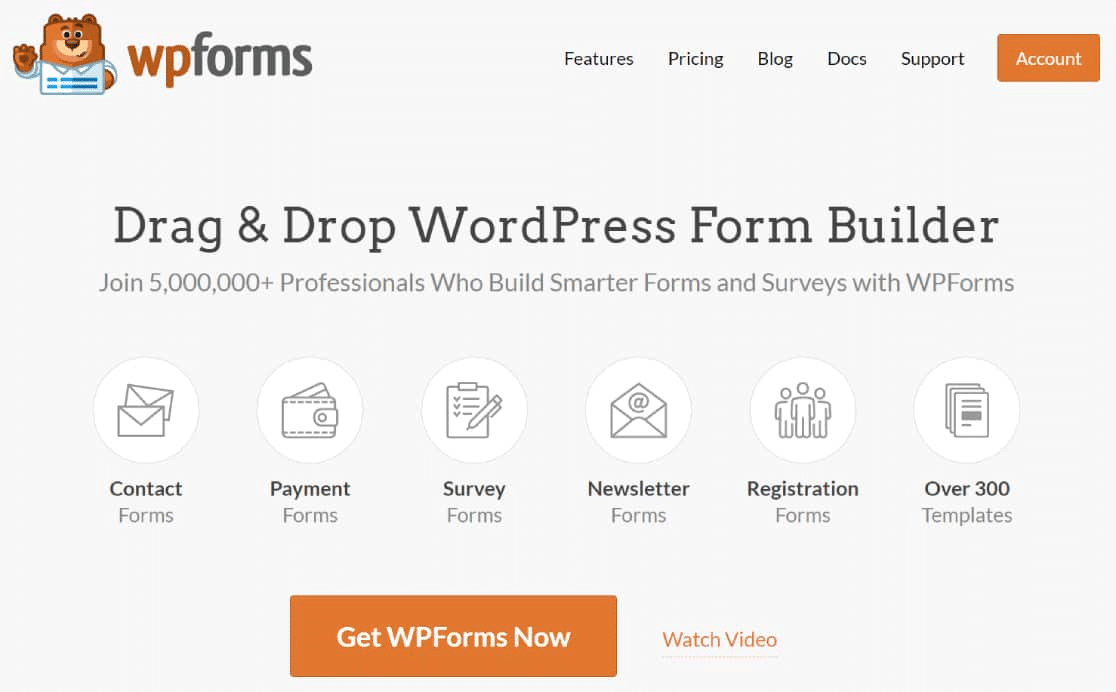
WPForms Pro 是领先的 WordPress 联系表单插件,因此我们将在本指南中使用它。 如果您还不确定要使用哪个 WordPress 表单插件,这份关于顶级 WPForms 替代品的指南可以帮助您找到正确的选项。
还有一个名为 WPForms Lite 的免费 WPForms 插件,它提供完整的表单功能,包括强大的表单构建器和几个免费模板。
WPForms Lite 可用于将 reCAPTCHA 和 hCaptcha 添加到 WordPress 表单,但您需要 WPForms Pro 许可证才能解锁自定义验证码功能。
如果您想要一个自由表单插件,请查看我们的最佳免费 WordPress 表单插件指南。
最棒的是 WPForms Pro 计划的起价为每年 39.50 美元的预算。
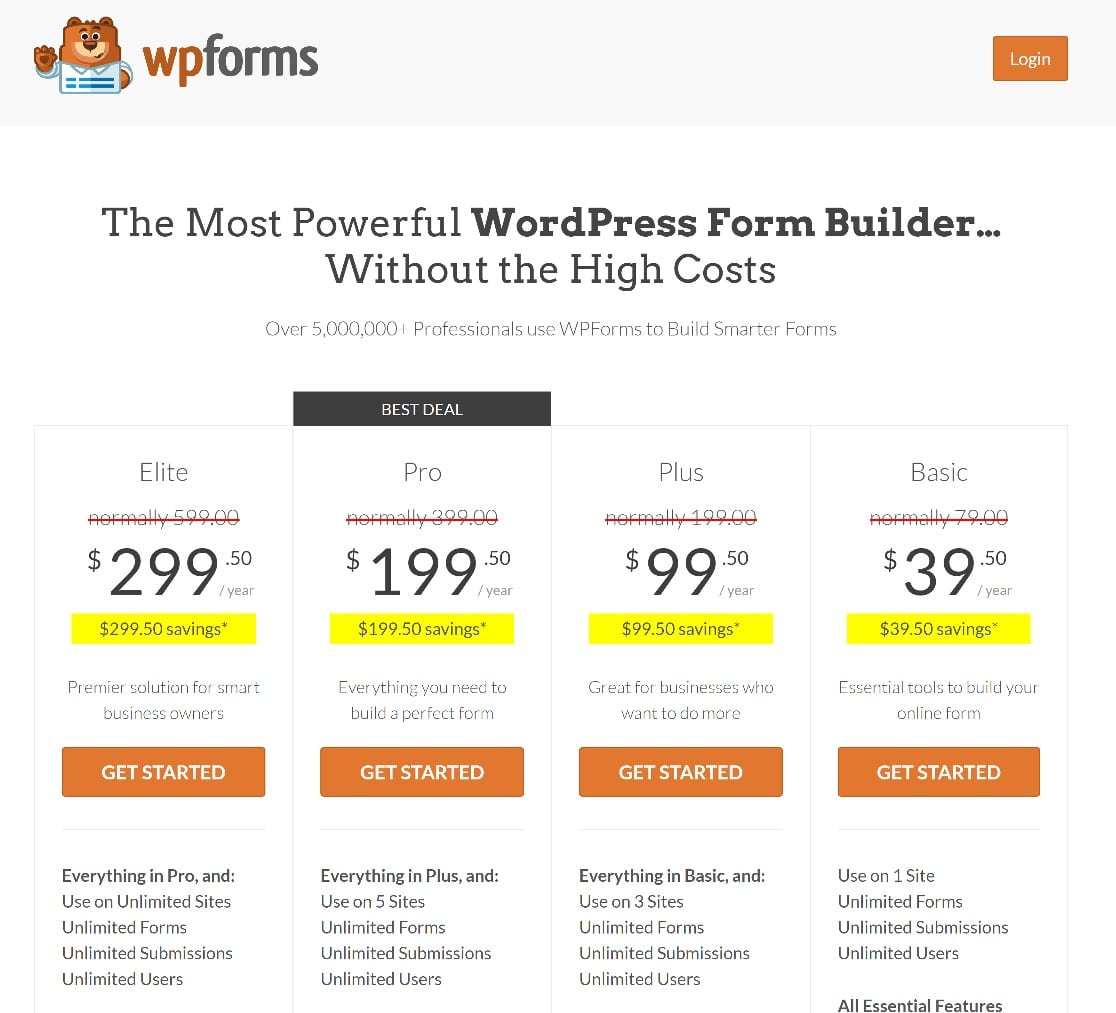
因此,我们将从下载和安装 WPForms Pro 开始。 如果您不太确定如何安装,本安装 WordPress 插件的指南是一个很好的资源。
安装并激活插件后,我们可以进入下一步,即注册 hCaptcha。
2. 使用 hCaptcha 注册
现在您已经在您的网站上设置了 WPForms,接下来就是使用 hCaptcha 进行设置。 幸运的是,这真的很容易做到。
首先,登录 hCaptcha.com 创建一个新帐户。 单击注册并按照提示创建新帐户。
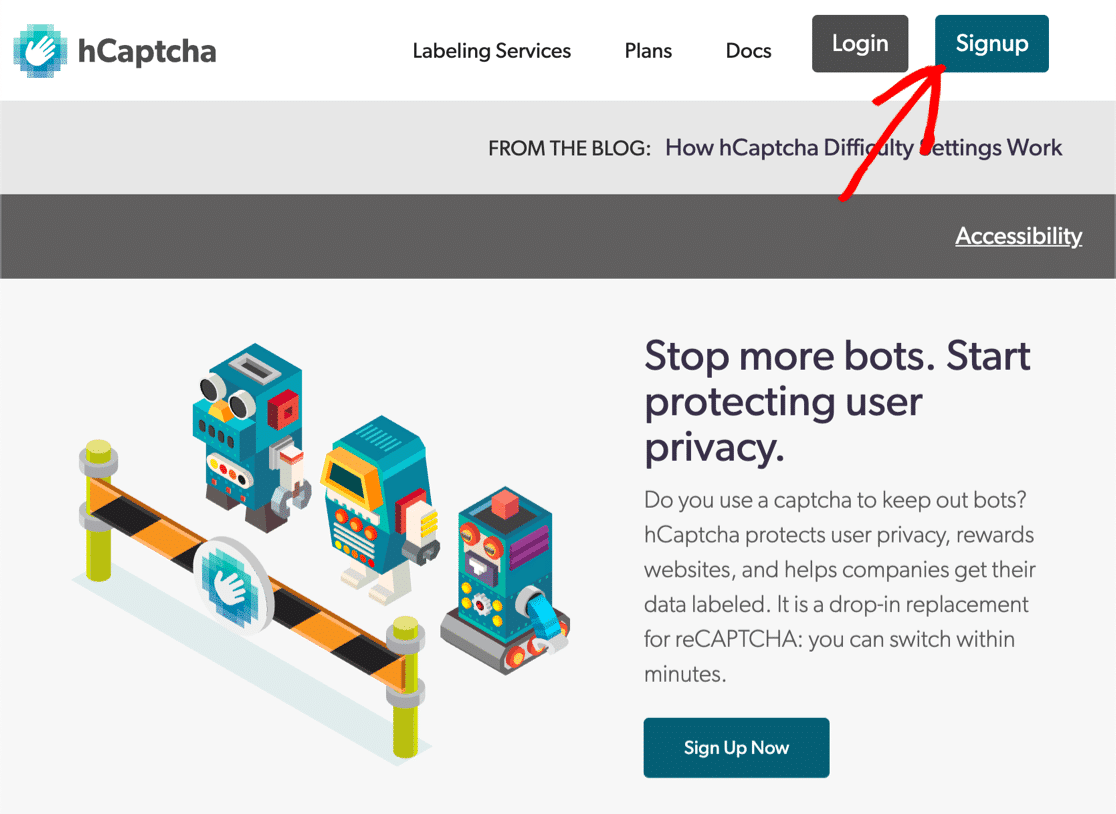
首先,系统会提示您选择免费或付费的 hCaptcha 计划。 我们建议通过单击标有 Add hCaptcha for Publishers to my website or app的按钮来选择免费选项。
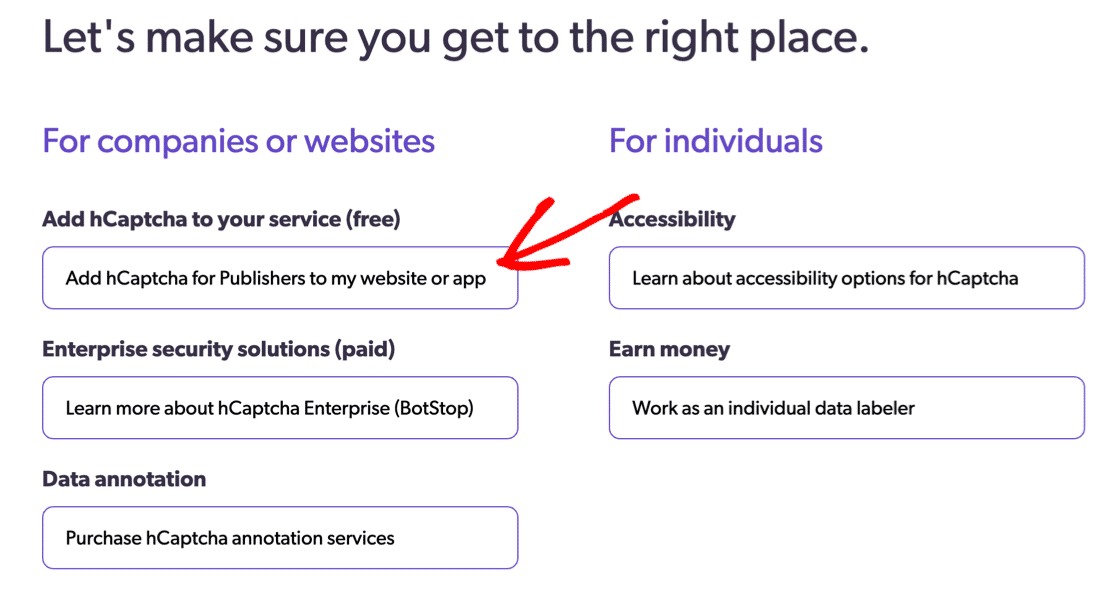
完成此步骤后,就可以获取您的站点密钥和密钥了。
3.生成Sitekey和Secret Key
幸运的是,您不需要做太多就可以开始。 hCaptcha 将自动生成您的第一个站点密钥以及您帐户的密钥。
你需要复制这两个,但不要混淆它们,因为它们做不同的事情。 在后面的步骤中,我们将介绍如何将它们添加到您的网站。
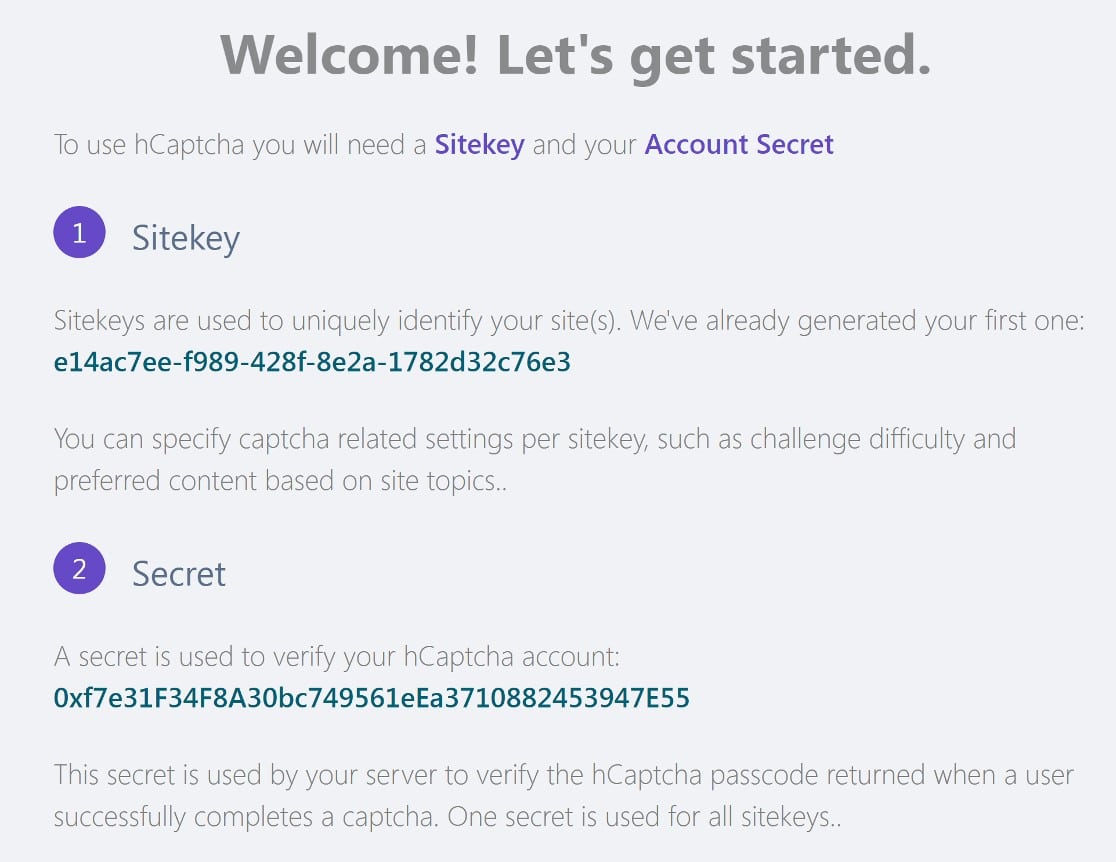
向下滚动并单击继续以继续执行接下来的几个配置步骤。
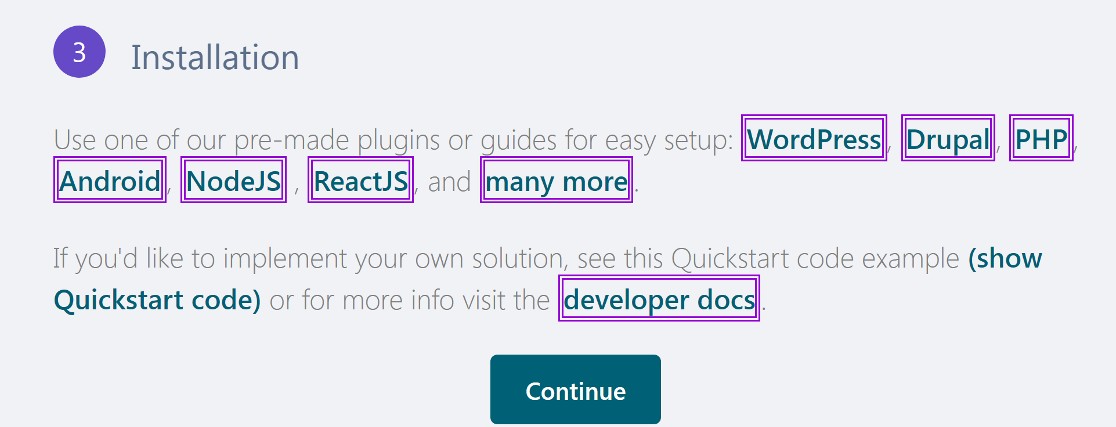
从下一页顶部的菜单中,单击站点。
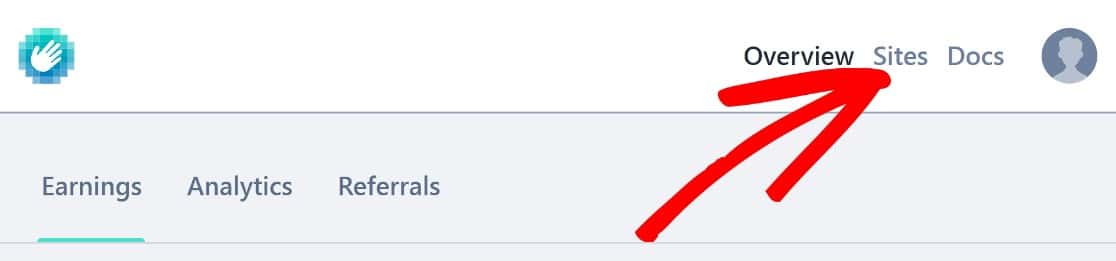
这将带您进入一个新页面,您将在其中看到您创建的所有站点密钥。 由于您刚刚开始,您将只有一个站点密钥,该密钥是在您创建帐户时由 hCaptcha 自动生成的。
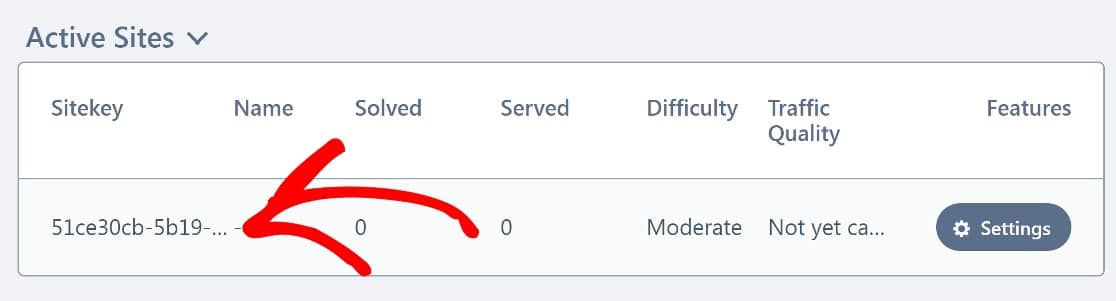
您的下一步是将您的网站添加到此站点密钥。 为此,请单击站点密钥的设置按钮。
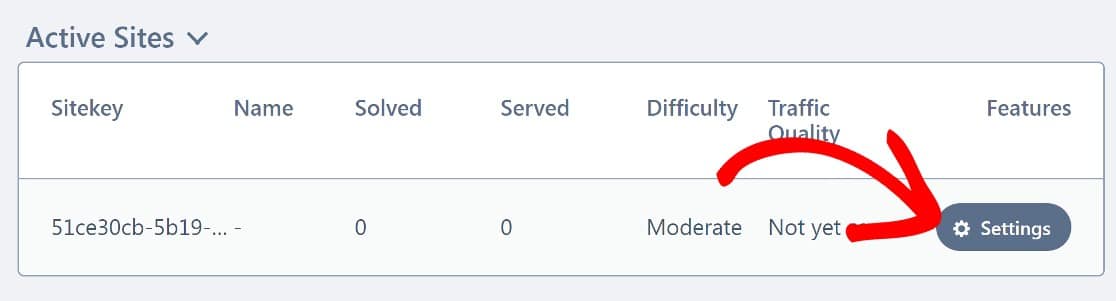
在新页面中,向下滚动到一般信息。 系统会提示您输入您的主机名,在这种情况下,这只是您网站的域名。

输入不带“www.https://”的域名,然后单击添加新域。
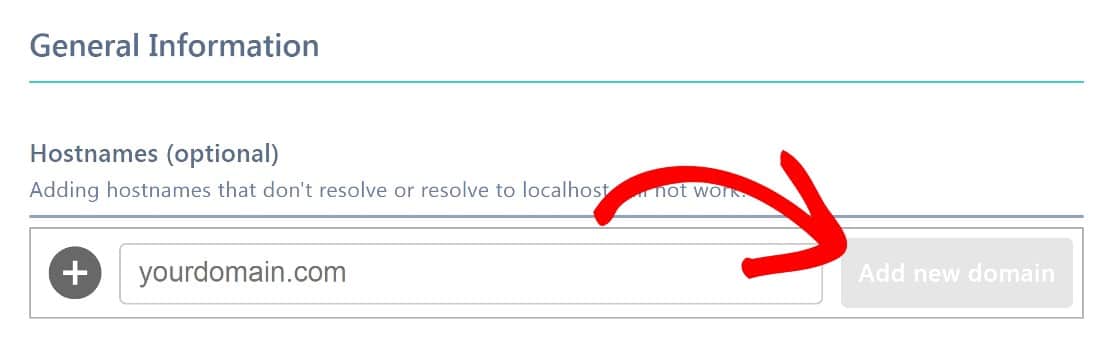
作为最后的可选步骤,您可以向下滚动到通过阈值并根据需要更改难度级别。
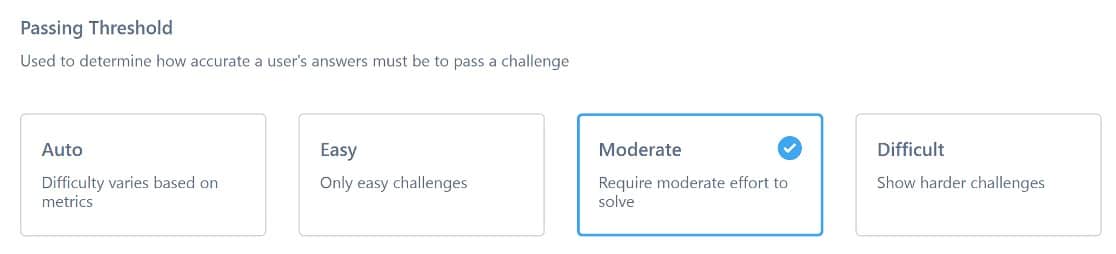
默认情况下,通过阈值设置为中等,我们认为这是理想的。
单击Save ,您将准备好返回 WordPress 进行设置。 您将需要您的站点密钥和密钥,因此请随身携带。
4. 在 WordPress 中输入您的站点密钥和密钥
在 WordPress 仪表板中,单击WPForms » 设置 » CAPTCHA 。
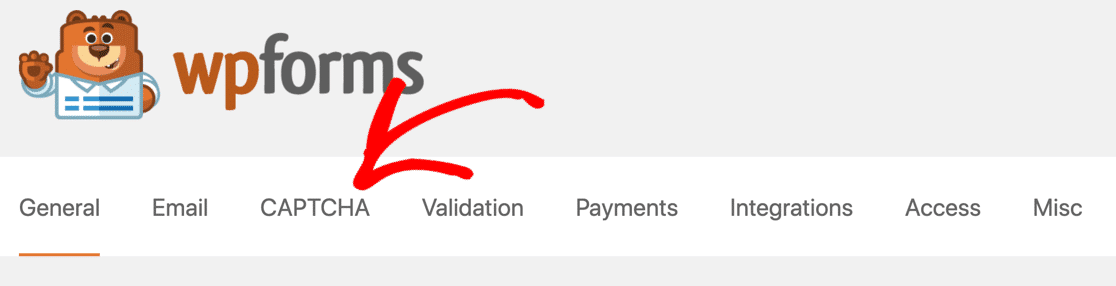
接下来,系统将提示您选择要使用的 CAPTCHA 类型。 选择hCaptcha 。
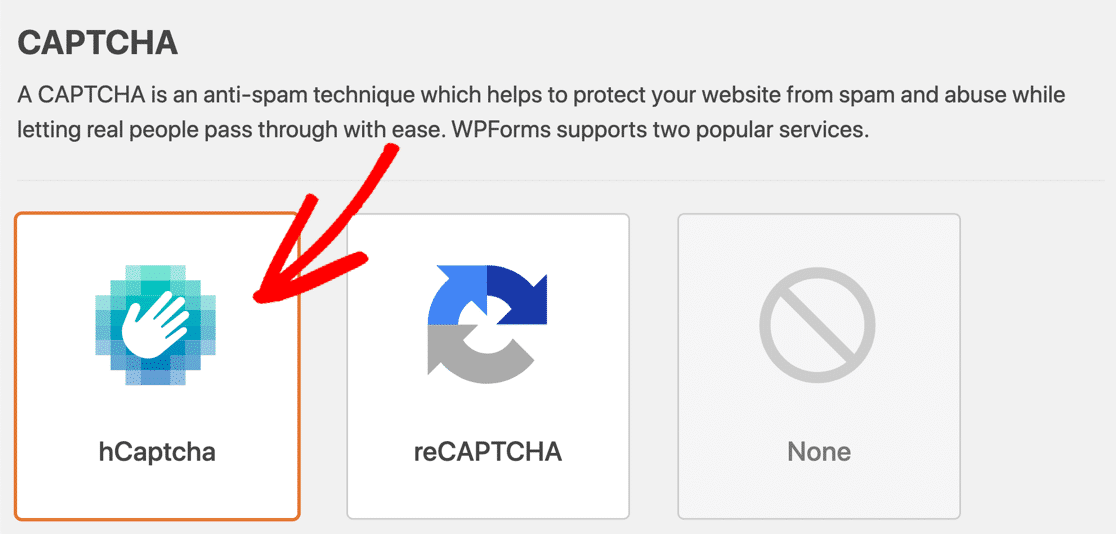
在新页面上,输入您的站点密钥和密钥,然后单击保存设置。
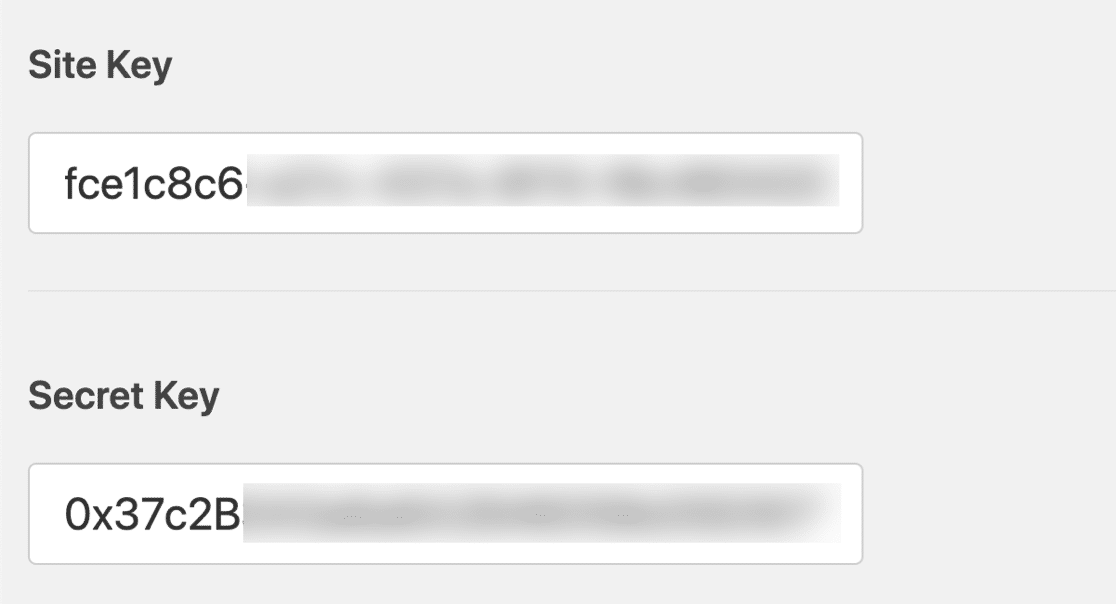
此时您几乎完成了,还有一件事要做,就是将 hCaptcha 添加到 WordPress 联系表单中。
5. 将验证码添加到联系表
您可以使用表单生成器将 hCaptcha 添加到新的 WPForms 表单或现有表单中。 这真的很容易!
在 WordPress 仪表板中,单击WPForms » Add New 。
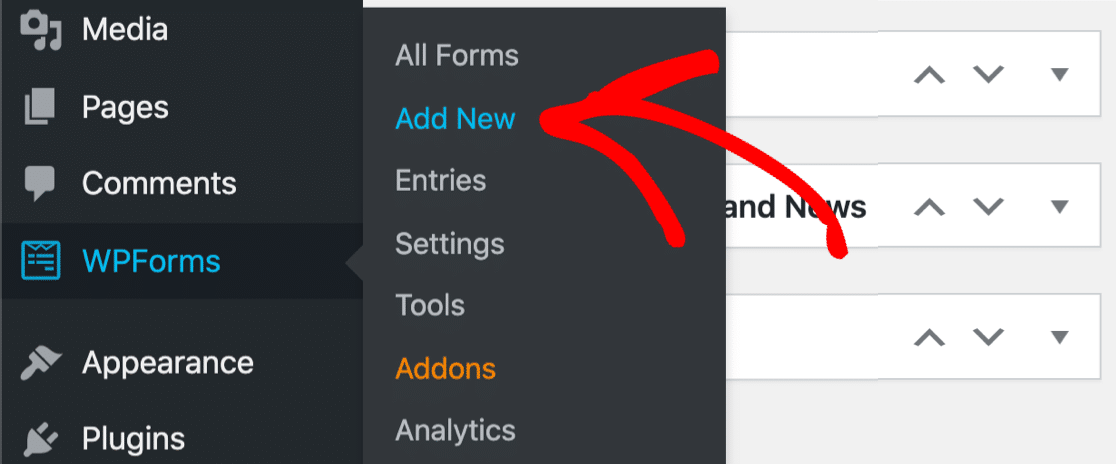
输入表单名称并从提供的 400 多个模板中进行选择,或者选择空白表单来构建全新的表单。
这两个选项都将在表单构建器中打开。 在这里,您将在左侧面板的标准字段部分中找到 hCaptcha 字段。 单击它以启用它。
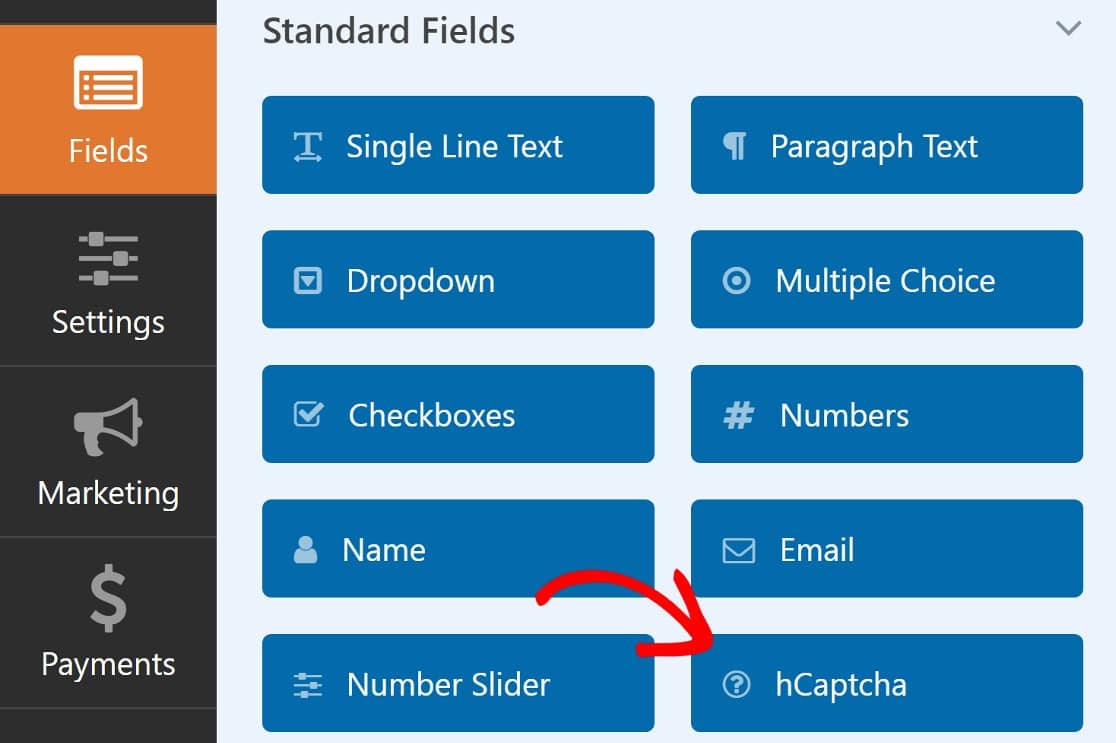
在页面的右上角,您现在应该会看到一条通知,显示 hCaptcha 已启用。
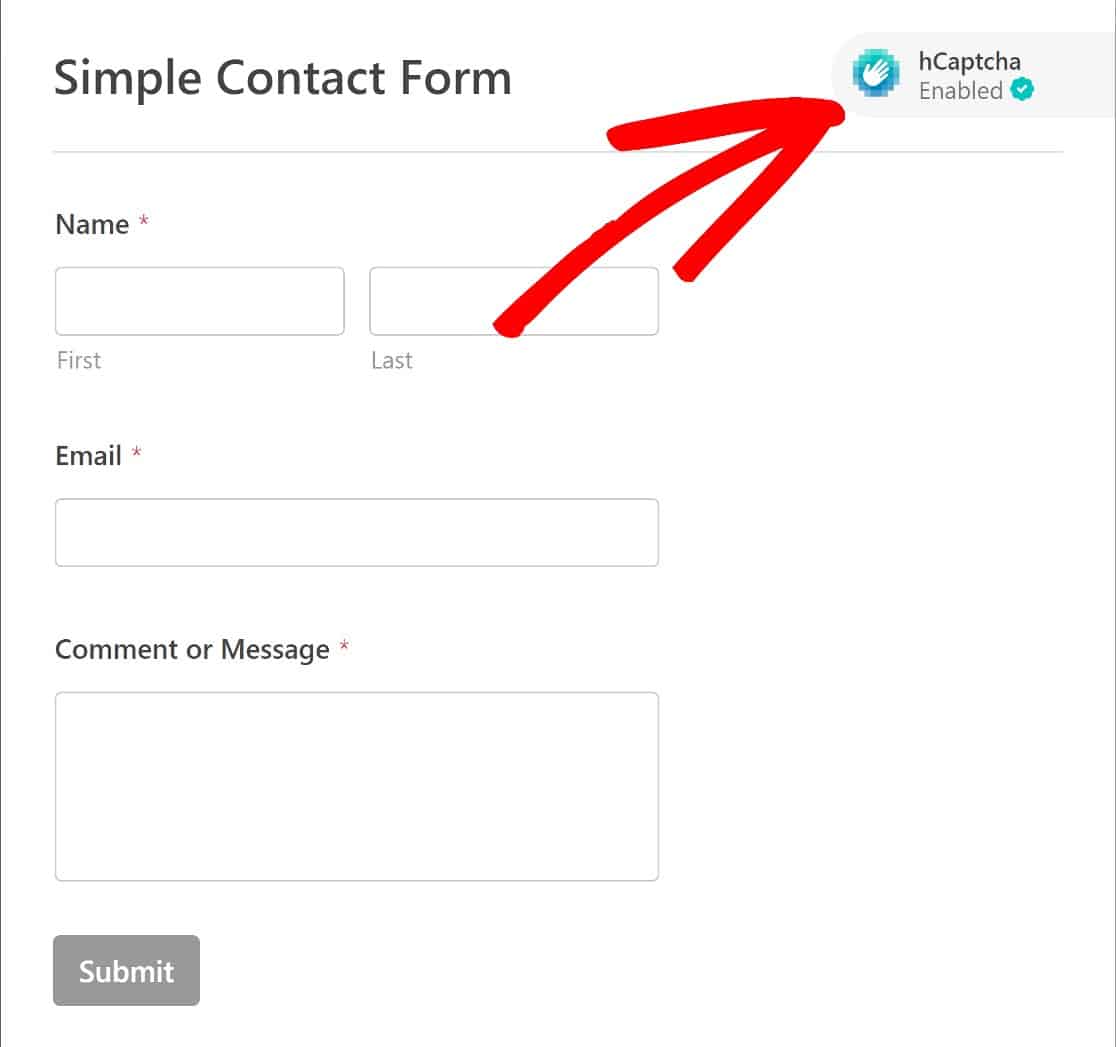
您的新启用验证码的表单将准备好嵌入到您选择的任何页面中。 在嵌入表单时,您有两种选择:您可以将表单嵌入现有页面或创建新页面。
但首先,单击Save ,然后单击Embed 。

WPForms 现在将询问您是否要将表单添加到新页面或将其包含在现有页面中。 在此示例中,我们将在新页面上嵌入表单。
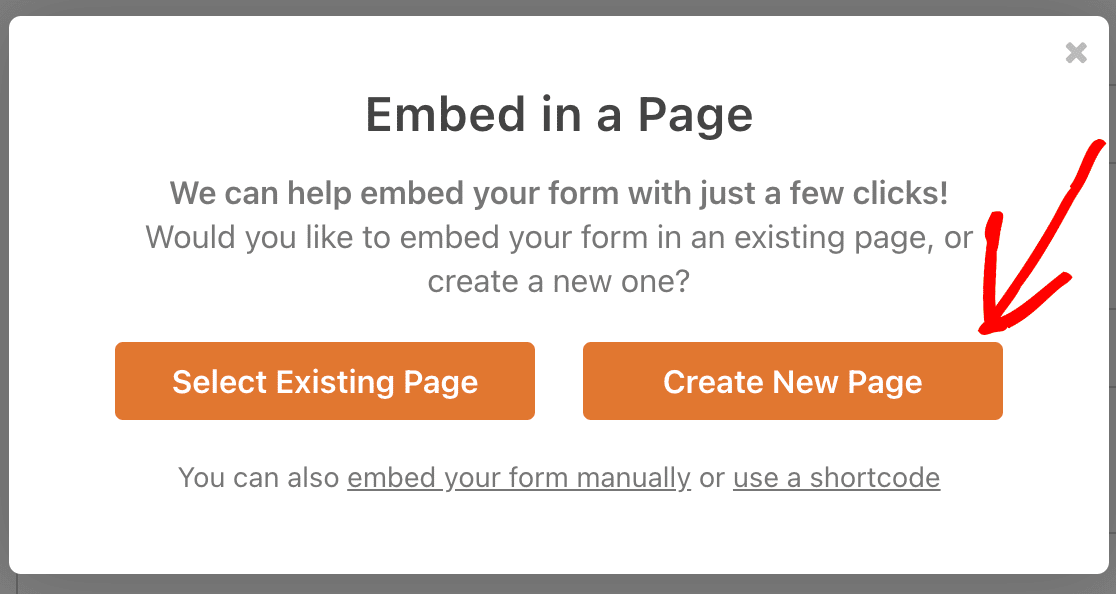
现在,为您的新页面命名并单击Let's Go 。
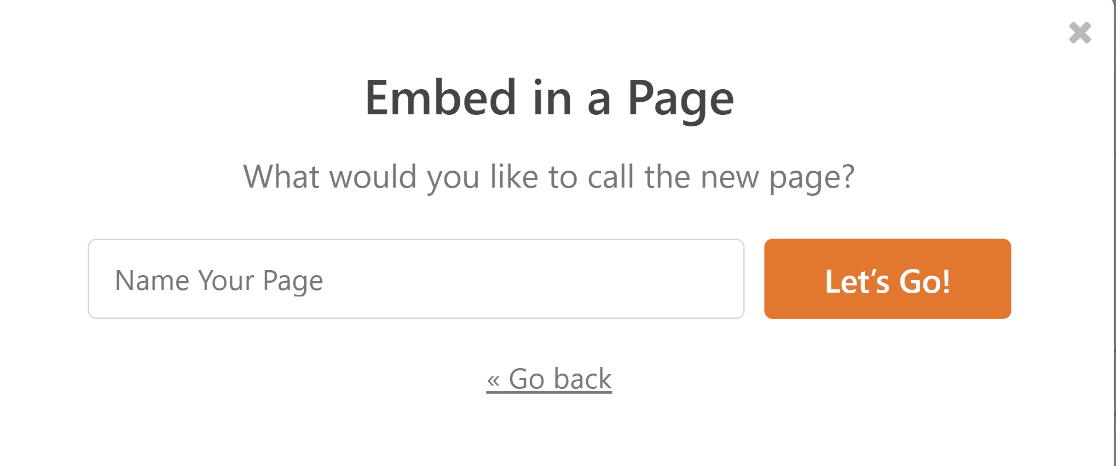
这将自动创建一个新页面,并将您带到 WordPress 编辑器,其中已将表单添加为块。 您可以像往常一样对任何其他 WordPress 页面进行更改,并在准备好后按发布。
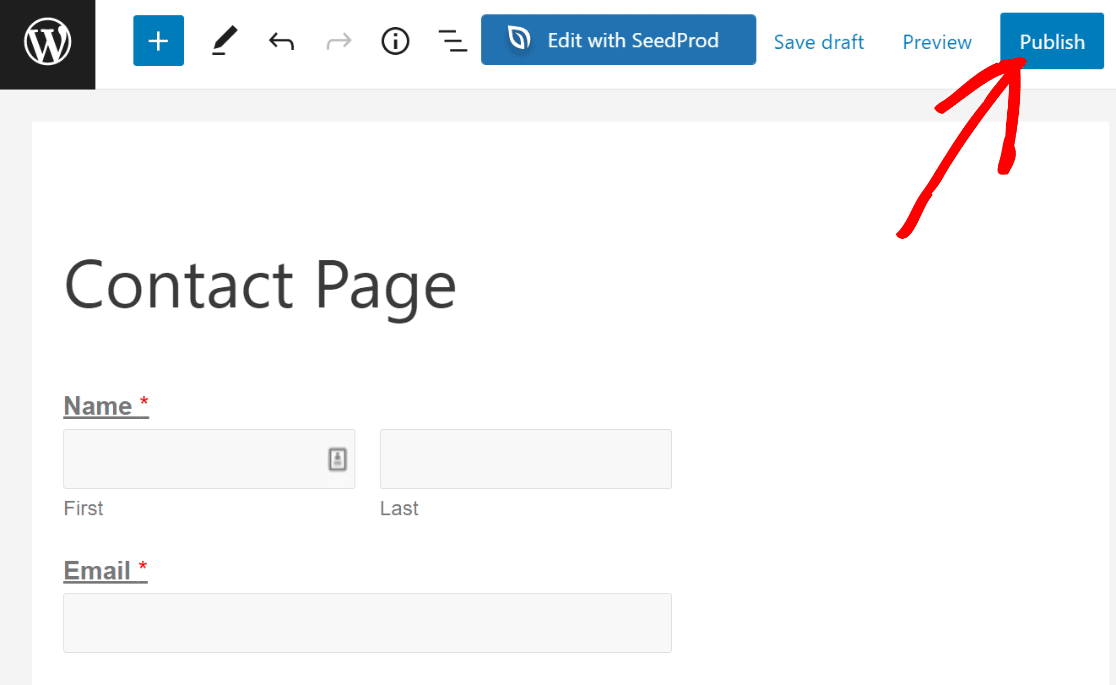
您现在可以从站点的前端检查新发布的表单。 这应该是这样的:
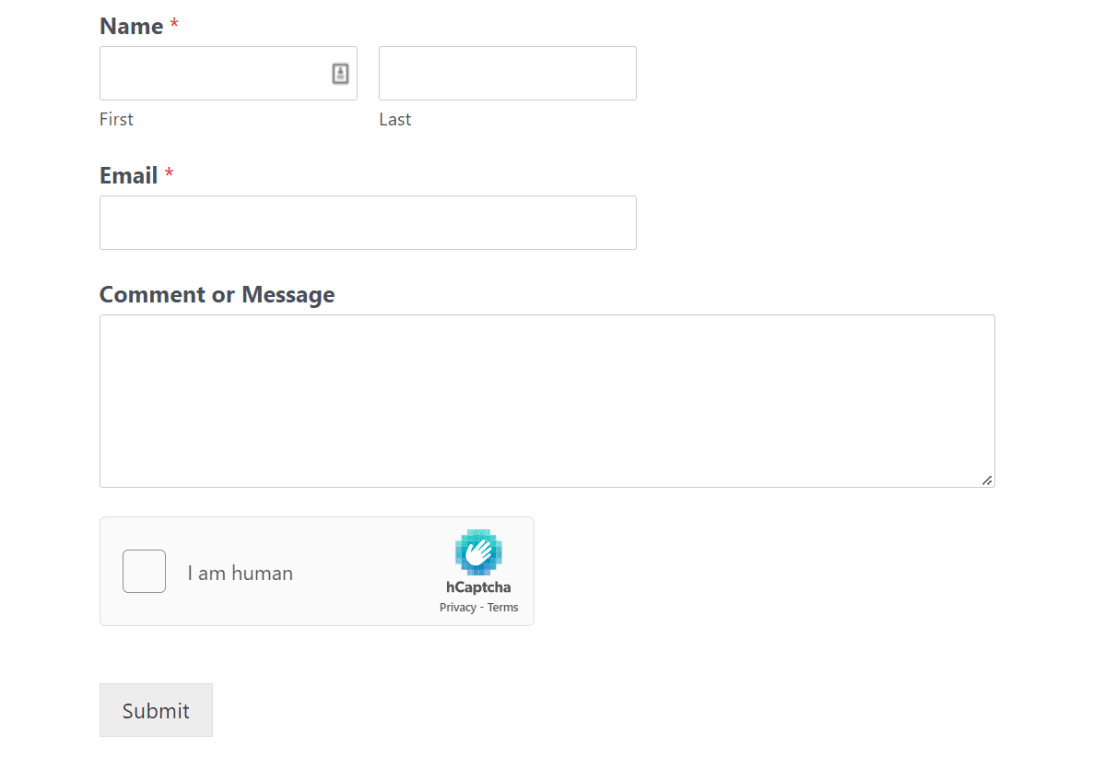
您还可以查看我们关于在 WordPress 页面中添加联系表单的指南以了解更多详细信息。
这就是它的全部! 现在,您可以随时使用 hCaptcha 将 CAPTCHA 添加到 WordPress 页面。
接下来,查看这些 reCAPTCHA 替代品
我们已经介绍了如何使用 hCaptcha 保护您的表单免受垃圾邮件的侵害。 虽然这种方法效果很好,但还有一些其他选择需要考虑。 看看我们的顶级 reCAPTCHA 替代品指南中的最佳选择。
准备好修复您的电子邮件了吗? 立即开始使用最好的 WordPress SMTP 插件。 WP Mail SMTP Elite 包括完整的白手套设置并提供 14 天退款保证。
立即修复您的 WordPress 电子邮件
如果本文对您有所帮助,请在 Facebook 和 Twitter 上关注我们以获取更多 WordPress 提示和教程。
